Nasıl kamera ve mikrofon bilgisayara tarayıcı Kenar erişimi engellemek için
Tarayıcılar / / December 19, 2019
Hiçbir yabancı web sitesi eylemleri izlemek olmadığından emin olmak için bu ayarları kullanın.
Yanlışlıkla tek butonuna tıklayabilir ve site zaten kamera ve mikrofon erişimi vardır: Birçok kaynaklar kişisel bilgilerin çeşitli talep ediyorlar. Windows 10'a, tarayıcıyı yapılandırmak mümkündür kenar Kayıt cihazı Skype'ın web versiyonu gibi sadece siteleri kullanılabilir böylece.
Yeni başlayanlar için, tek tek kaynaklar için bildirimleri devre dışı bırakabilirsiniz:
- Açık Kenar menüsüne erişmek için ekranın sağ üst köşesindeki üç noktalı butonuna tıklayın ve.
- "Seçenekler" açın ve ardından düğmesine aşağı kaydırma "Görünüm Gelişmiş ayarları" ve üzerine tıklayın.
- "Web Sitesi için İzinler" bölümüne bakın gidin ve "Yönet". Size kimlerin bildirim gönderebilir tüm sitelerin bir listesini göreceksiniz.
- İstenilen siteyi ve bunun için devre dışı bildirimleri seçin. Ayrıca Kenar Bu kaynak için tüm izin ayarları silinir yapabilirsiniz.
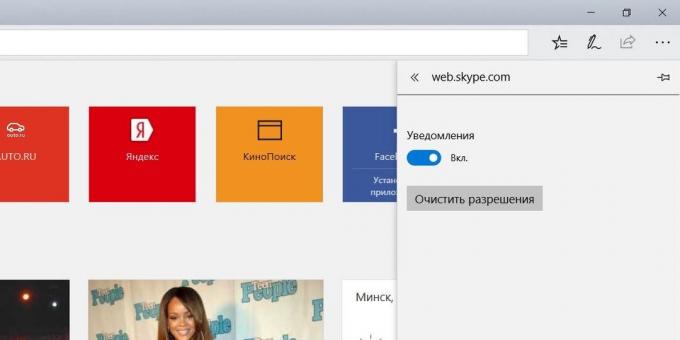
Tamamen bir tarayıcıda yer, mikrofon ve kamera tüm sitelere erişimi engellemek için şu adımları izleyin:
- menüsünden "Seçenekler» Windows'u 10 açın.
- Soldaki "Privacy" açın ve "Konum", "Mikrofon" veya "Kamera" setine istediğiniz izinlerin türünü seçin.
- Sağ anahtarlarla uygulama listesini bulun.
- Microsoft Kenardan yanındaki onay kutusunu devre dışı bırakın.
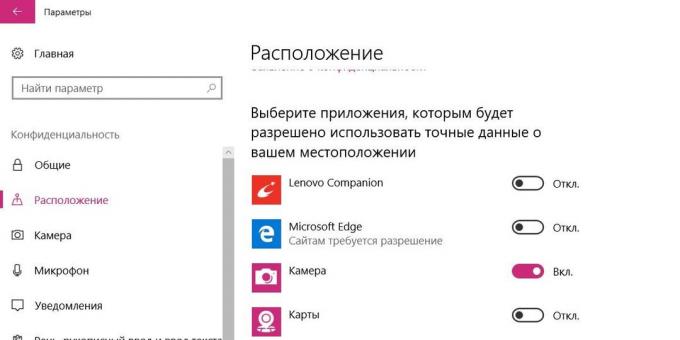
bu her zaman en iyi çözüm değildir - bazı hizmetlerin devre dışı bırakılması unutmayın. Örneğin, programı devre dışı bırakırsanız konuma erişimSonra hava durumunu kontrol ve daha az elverişli olacaktır haritalarına göz atın. Ve kamerayı video konferans için artık işlev düzgün siteleri kilitlemek zaman. Bu amaçlar için, ayrı bir tarayıcı oluşturabilirsiniz.



